Du har sikkert lagt merke til at når du bytter iPhone til flymodus, vil Apple Watch følge etter.
Dette fungerer omvendt også. Og det gjelder også for Ikke forstyrr-funksjonen. Selv om det er en praktisk og tidsbesparende funksjon, er det kanskje ikke hensiktsmessig i alle omstendigheter.
Du trenger kanskje ikke eller vil ha begge enhetene i Ikke forstyrr-modus. Det kan hende du vil at Apple Watch-varslene dine er slått av, men at iPhone-ringesignalet er på, eller omvendt.
På samme måte foretrekker du kanskje å aktivere flymodus manuelt på begge enhetene dine før en flytur. (Selv om du uansett må deaktivere dem manuelt etter en flytur. Men mer om det senere.)
Her er hvordan du deaktiverer funksjonen - pluss noen få tilleggshensyn.
Innhold
-
Slik slår du av iPhone-speiling for Apple Watch
- Trinn for å slå av speiling
-
Ytterligere hensyn
- Trening Ikke forstyrr
- Quirk i flymodus
- Problem med tidssone og flymodus
- Relaterte innlegg:
Slik slår du av iPhone-speiling for Apple Watch
Det er ingen innstilling for å deaktivere iPhone-Apple Watch-speiling direkte på din bærbare. Som sådan trenger du din iPhone for å deaktivere funksjonen.
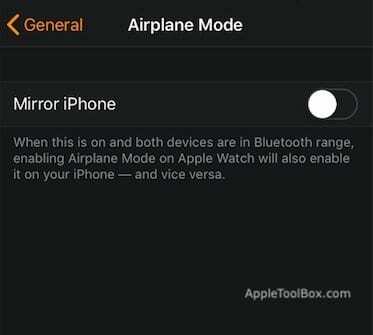
Trinn for å slå av speiling
- Åpne Watch-appen på iPhone.
- Rull ned til du ser Generell. Trykk på den.
- Trykk på Flymodus.
- I neste meny trykker du på veksle ved siden av Speil iPhone for å deaktivere den.
- Gå tilbake til General.
- Trykk på Ikke forstyrr.
- Igjen, trykk på veksle ved siden av Mirror iPhone.
Selvfølgelig, hvis du noen gang vil aktivere iPhone-Apple Watch-speiling igjen, følg bare trinnene ovenfor og trykk på bryterne slik at de er grønne.
Ytterligere hensyn
Som du kan se, er det ganske enkelt å deaktivere iPhone-Apple Watch-speilingen. Men det er et par ting til å huske på.
Trening Ikke forstyrr
Selv om du velger å slå av Ikke forstyrr-speiling, er det en annen bryter i Watch-appen som kan være av interesse.
Det er Workout Ikke forstyrr, og den er plassert i Watch -> Generelt -> Ikke forstyrr.
I utgangspunktet, når du går inn i en treningsøkt, vil funksjonen automatisk slå Apple Watch og iPhone til Ikke forstyrr-modus.
Bare en annen funksjon å vurdere.
Quirk i flymodus
Når iPhone-speiling er aktivert, aktiveres funksjonen på begge enhetene ved å slå på Ikke forstyrr. På samme måte vil deaktivering av den på begge enhetene deretter deaktivere den på begge.
Det er verdt å merke seg at dette ikke er tilfellet for flymodus.
Når du slår på flymodus, aktiveres den på begge enhetene. Men deaktivering av flymodus kan ikke speiles mellom de to enhetene dine.
Med andre ord, for å slå av flymodus, må du deaktivere den manuelt på begge enhetene.
Det er i stor grad fordi å slå på flymodus vil deaktivere en enhets radioer. Det betyr at ingen av enhetene vil kunne motta et signal for å deaktivere funksjonen.
Dette er forventet oppførsel og ikke en feil. Men det er noe å være oppmerksom på når du er på reise, slik at du kan aktivere funksjoner deretter.
Problem med tidssone og flymodus
Generelt sett får Apple Watch-enheter sin tidsinformasjon fra iPhonen de er koblet til.
Når det er et problem med den tidssoneinformasjonen, kan det åpenbart utgjøre et problem.
I iOS 11 er det en utbredt feil knyttet til iPhones og tidssoner. Forekomster av feilen varierer, men i utgangspunktet kan det forårsake alvorlige problemer når du reiser - som tapte flyreiser eller alarmer på grunn av et unøyaktig tidspunkt.
Å sette iPhone i flymodus ser ut til å utløse dette tidssoneproblemet. Antagelig blir de unøyaktige tidsdataene overført til en Apple Watch.
Jada, du kan egentlig ikke unngå å sette enhetene dine i flymodus. Men dette er noe å være oppmerksom på når du er på reise.
Vi har foreløpig ikke en bekreftet løsning, men det er noe du kan prøve – å sette Apple Watch i flymodus før iPhone (hvis speiling er deaktivert).
Ellers må du bare dobbeltsjekke at tidene på begge enhetene dine er nøyaktige når du kommer til destinasjonen.

Mike er en frilansjournalist fra San Diego, California.
Mens han først og fremst dekker Apple og forbrukerteknologi, har han tidligere erfaring med å skrive om offentlig sikkerhet, lokale myndigheter og utdanning for en rekke publikasjoner.
Han har brukt ganske mange hatter i journalistikkfeltet, inkludert forfatter, redaktør og nyhetsdesigner.